Mục đích: Giúp giáo viên tổ chức và đánh giá chất lượng học tập của học sinh theo tháng, kịp thời nắm bắt kết quả học tập và gửi thông tin cho phụ huynh.
Các bước thực hiện:
Các đơn vị sử dụng đồng thời phân hệ EMIS – Học sinh và EMIS – Ôn tập có thể tổ chức và đánh giá chất lượng học tập của học sinh theo tháng.
1. Đánh giá tháng cho học sinh
Các đơn vị sử dụng đồng thời EMIS – Ôn tập và EMIS – Học sinh có thể thực hiện đánh giá chất lượng học tập của học sinh theo tháng.
- Vào Học tập rèn luyện\Đánh giá tháng. Tại đây, GVCN, GVBM có thể thực hiện đánh giá tháng cho học sinh trong lớp mình phụ trách. BGH theo dõi và tổng hợp kết quả đánh giá của học sinh toàn trường.
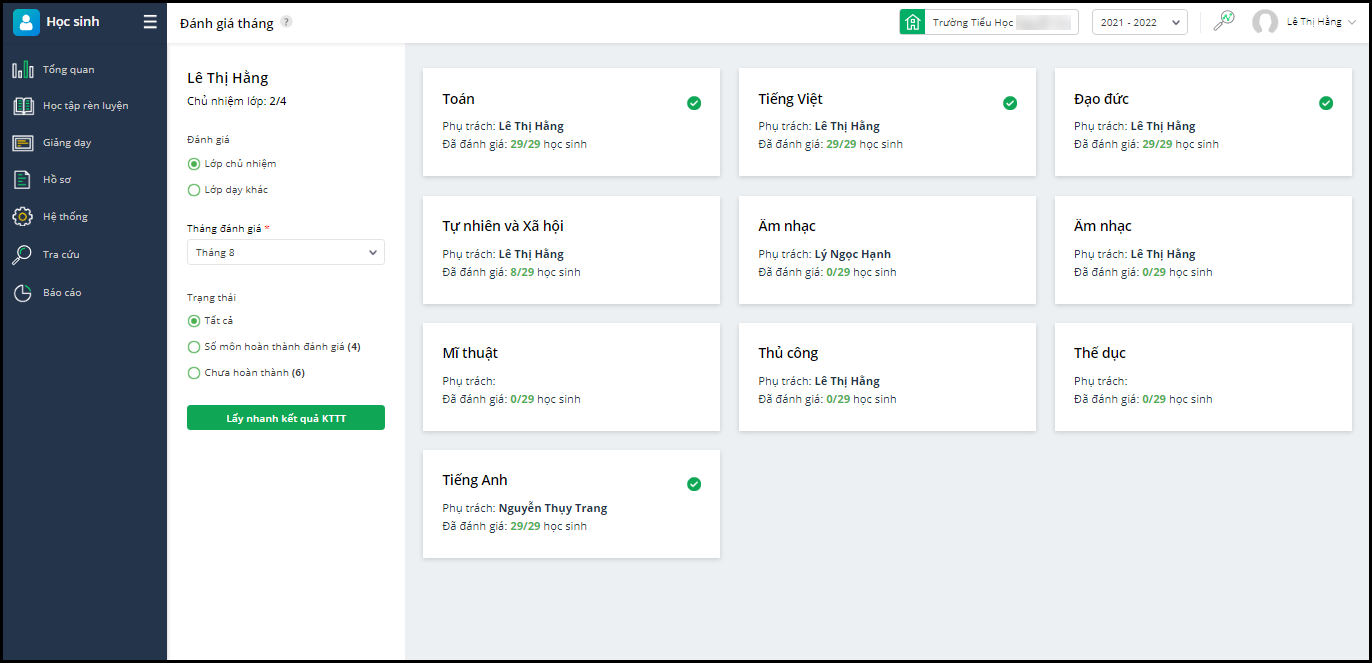
- GVCN có thể chọn đánh giá học sinh theo từng môn trong Lớp chủ nhiệm hoặc đánh giá học sinh Lớp dạy khác khi được phân công thêm vai trò giáo viên bộ môn.
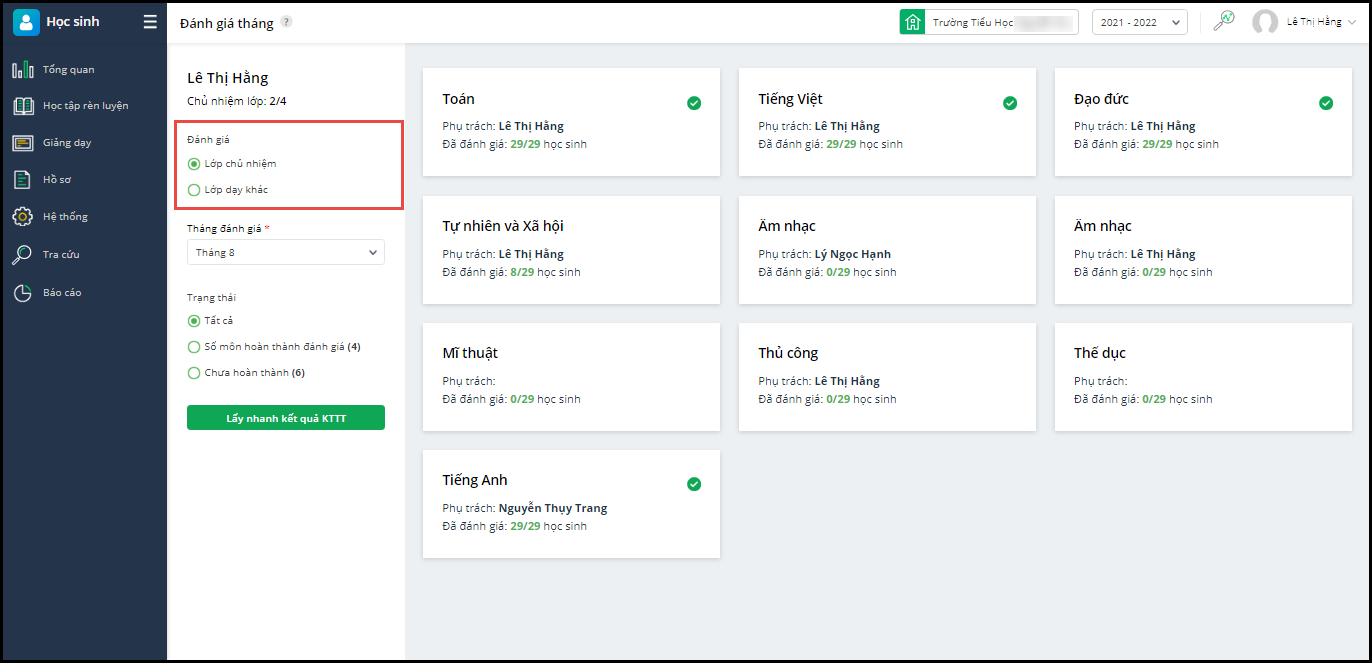
- Chọn tháng đánh giá và lớp/môn học để thực hiện đánh giá cho học sinh.
Đối với giáo viên chủ nhiệm:
- Thực hiện đánh giá cho từng học sinh ngay tại màn hình Đánh giá tháng của lớp đã chọn.
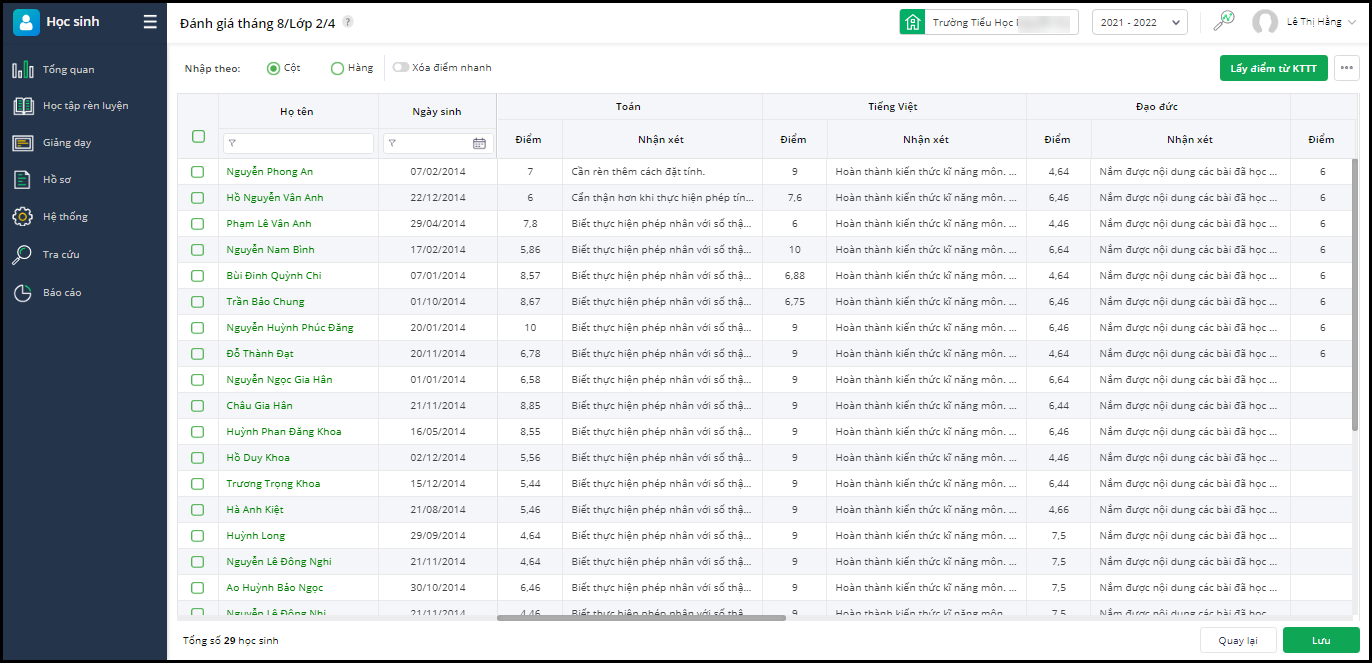
- Hoặc nhấn vào tên học sinh để tổng hợp đánh giá nhanh cho học sinh: Nhập điểm và nhận xét cho từng môn học, nhận xét chung cho kết quả học tập của tháng.
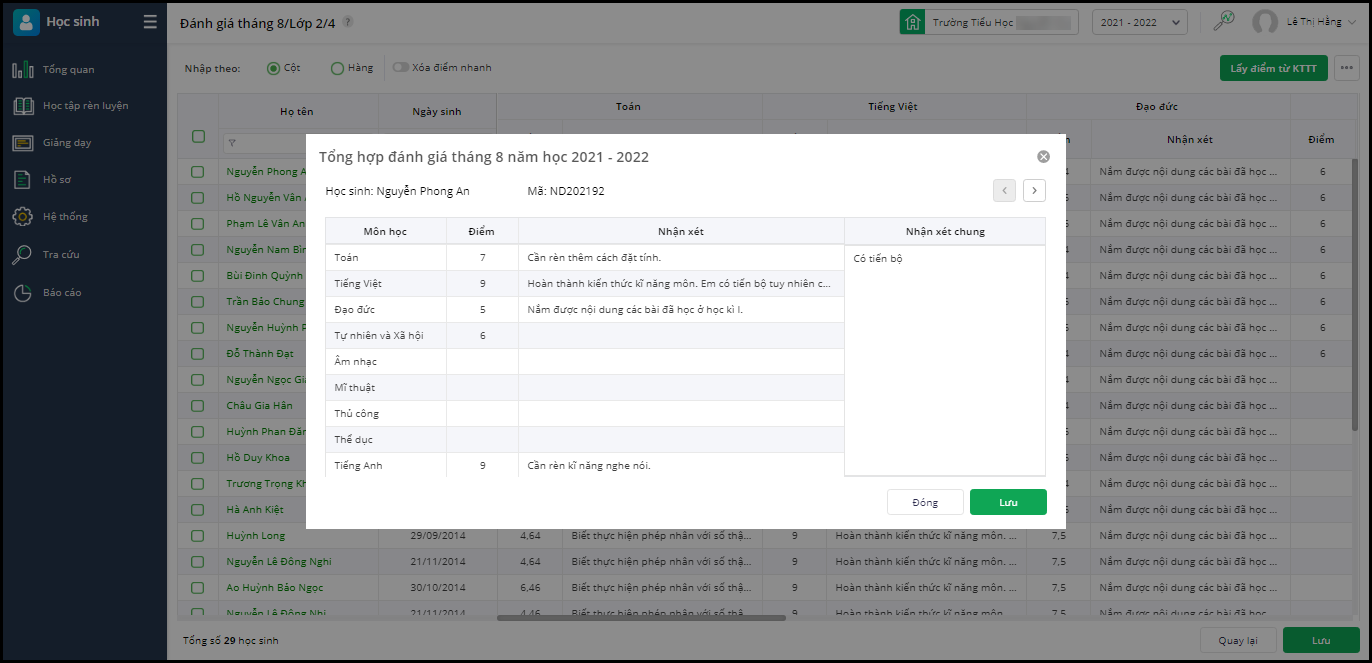
Đối với giáo viên bộ môn
- Nhập điểm và nhận xét cho từng học sinh tại màn hình Đánh giá tháng của lớp đã chọn.
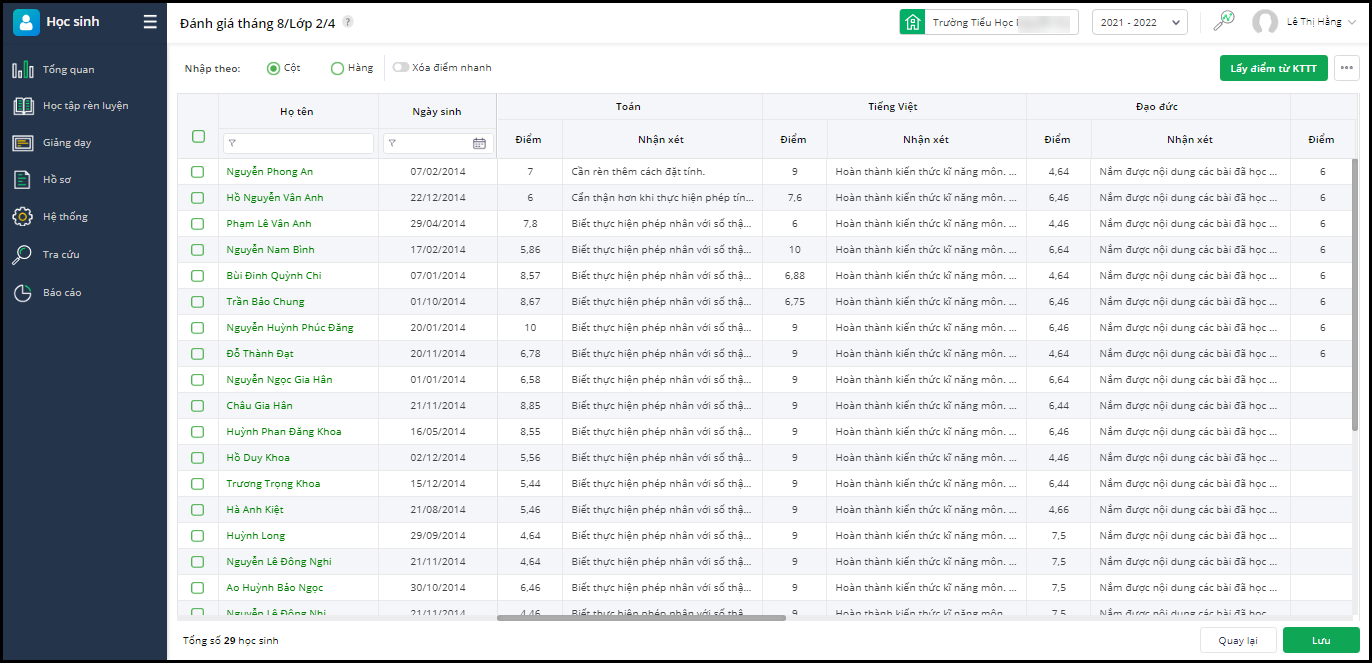
2. Thiết lập tiện ích nhập điểm nhanh
Phần mềm hỗ trợ thầy cô nhập điểm nhanh chóng, dễ dàng bằng cách thiết lập sau:
- Nhấn vào biểu tượng dấu ba chấm, chọn Thiết lập nhập điểm nhanh.

- Thiết lập thông tin để hỗ trợ nhập điểm nhanh:
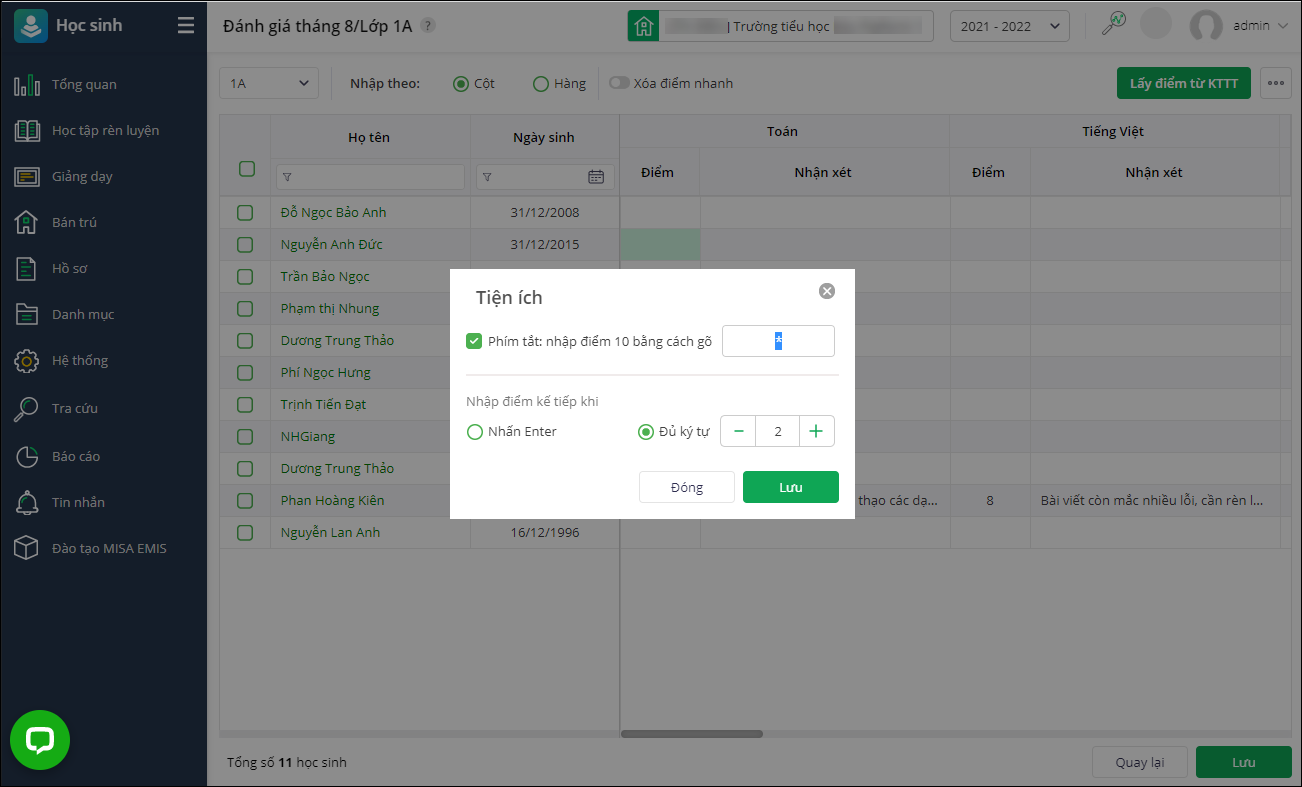
-
- Phím tắt nhập điểm 10: Thay vì nhập điểm 10 , thầy cô có thể thay thế bằng cách nhập một ký tự khác được thiết lập giúp tiết kiệm thời gian.
- Nhập điểm kế tiếp: Khi nhấn phím Enter hoặc khi nhập đủ số ký tự được thiết lập (Thầy cô không cần nhấn Enter, phần mềm tự động xuống dòng sau khi nhập xong điểm)
- Sau khi hoàn tất thiết lập, nhấn Lưu.
3. Phần mềm hiển thị Phím tắt tại góc phải màn hình để thầy cô thuận tiện ghi nhớ và thao tác trên phần mềm.
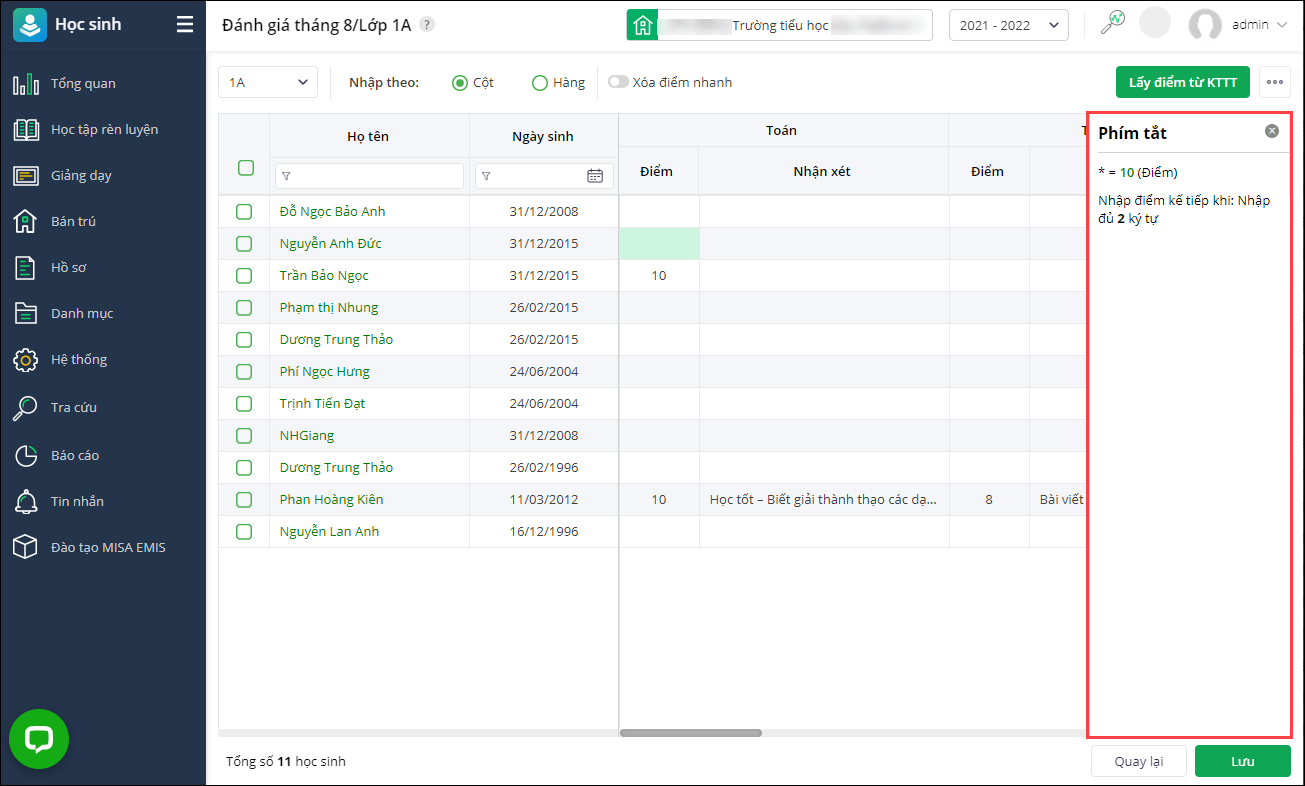
3. Nhập khẩu đánh giá tháng
Giáo viên có thể sử dụng kết quả đánh giá tháng đang quản lý trên file excel để nhập khẩu vào chương trình.
- Nhấn vào biểu tượng dấu ba chấm, chọn Nhập khẩu.
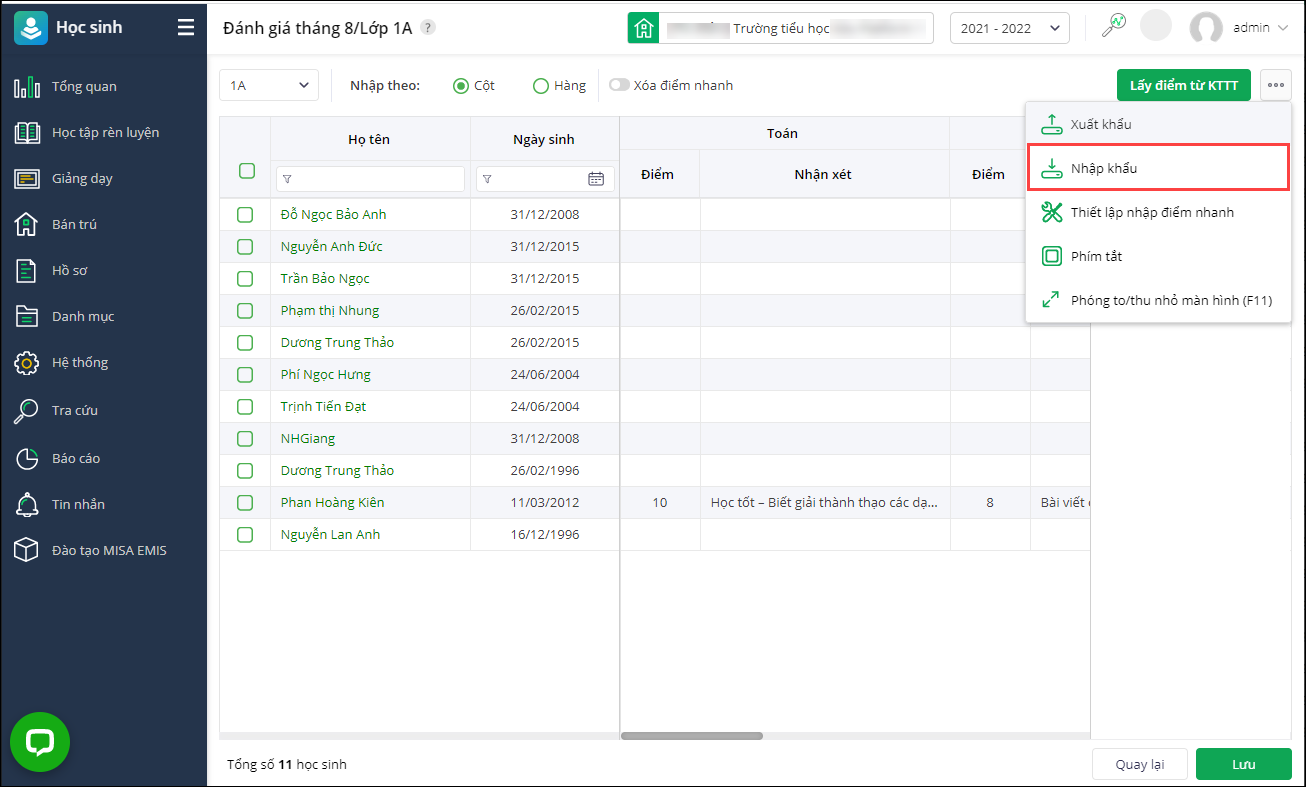
- Nhấn Tải tệp mẫu và sao chép kết quả đánh giá trong tệp đang quản lý vào tệp mẫu.
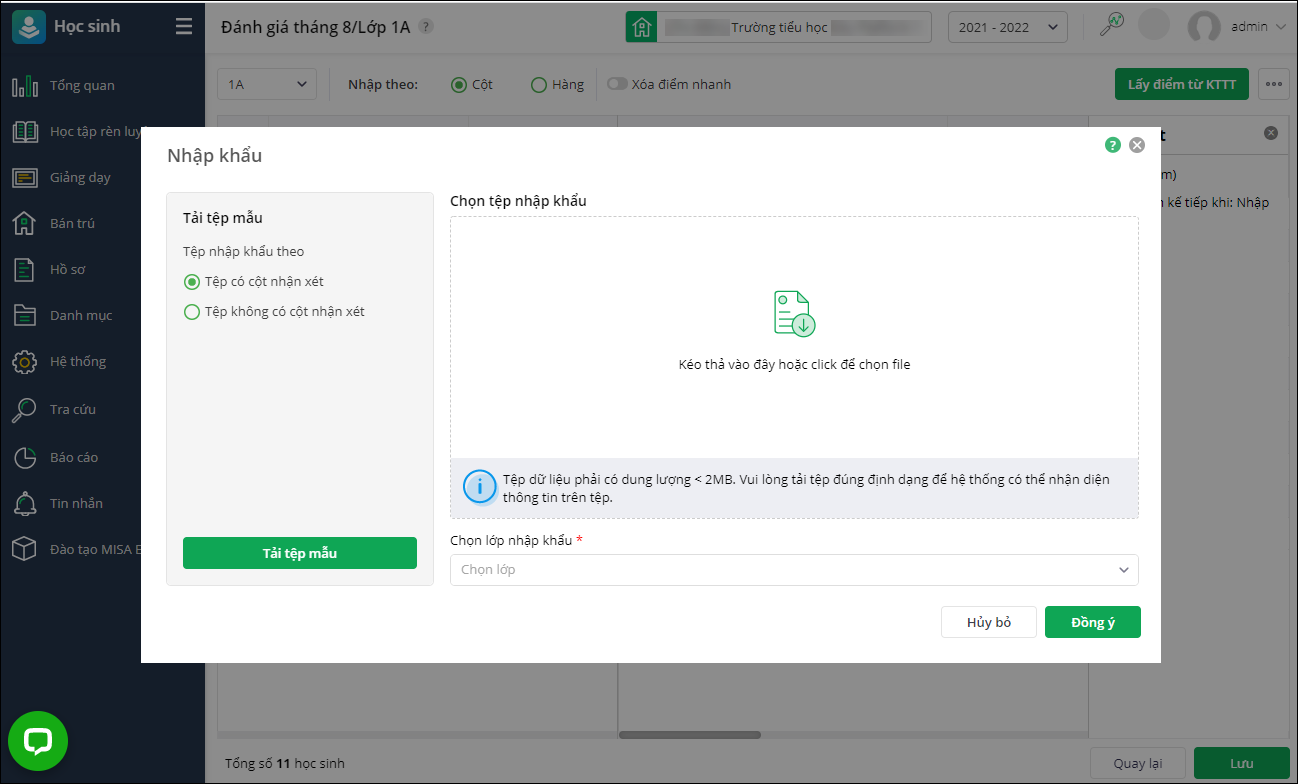
- Tải tệp mẫu đã có dữ liệu lên chương trình. Chọn lớp để nhập khẩu dữ liệu. Nhấn Đồng ý để xác nhận nhập khẩu.
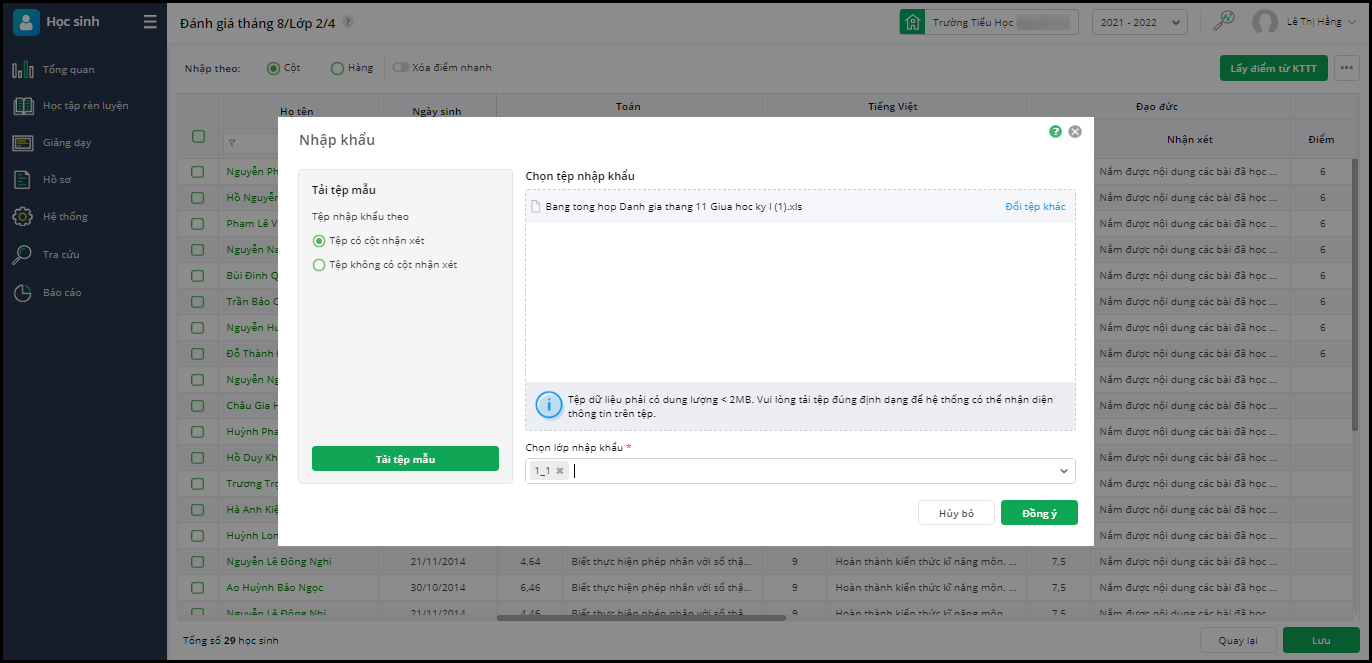
3. Xuất khẩu đánh giá tháng
- Để xuất khẩu đánh giá tháng đang quản lý trên chương trình, nhấn vào biểu tượng dấu ba chấm, chọn Xuất khẩu.
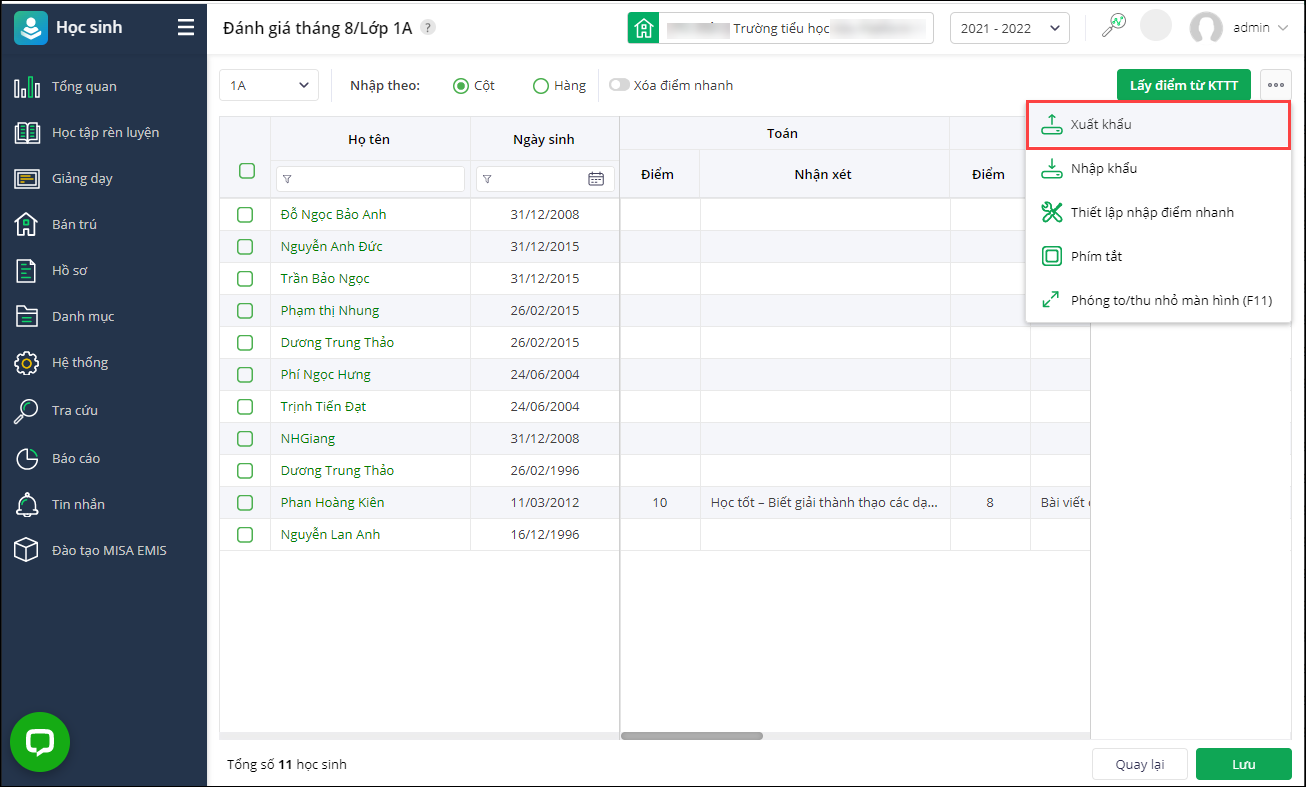




 024 3795 9595
024 3795 9595 https://www.misa.vn/
https://www.misa.vn/




